php 편집기 Youzi가 Win10에서 프린터 오프라인 문제를 해결하는 방법을 소개합니다. 프린터 오프라인은 프린터가 컴퓨터에 정상적으로 연결될 수 없고 인쇄 작업을 수행할 수 없음을 의미합니다. 이 문제가 발생하면 다음 방법을 시도하여 문제를 해결할 수 있습니다. 1. 프린터 연결이 정상인지 확인하고 프린터와 컴퓨터 사이의 연결이 안정적인지 확인합니다. 2. 프린터 상태를 확인하여 문제가 없는지 확인합니다. 3. 프린터와 컴퓨터를 다시 시작하여 연결을 재설정합니다. 4. 프린터 드라이버를 업데이트하거나 다시 설치하여 드라이버가 운영 체제와 호환되는지 확인합니다. 위의 방법을 통해 Win10 프린터 오프라인 문제를 해결하고 프린터를 계속 정상적으로 사용할 수 있습니다.
1. 단축키를 동시에 눌러 Windows 검색창을 불러오고, 검색창에 "제어판"을 입력한 후 "제어판 응용프로그램"을 클릭하세요. 시스템에서 열도록 권장합니다.
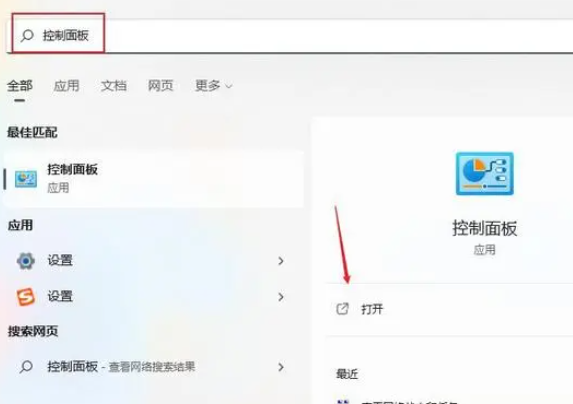
2. 제어판 창에서 "범주" 보기로 전환한 다음 "장치 및 프린터 보기" 옵션을 찾아 클릭합니다.
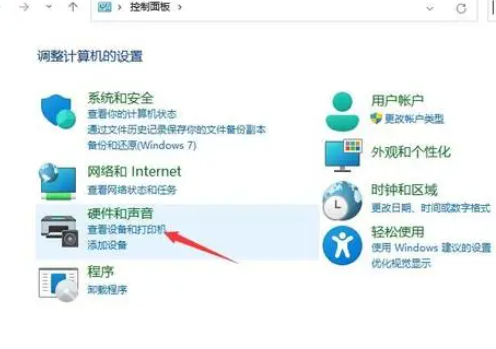
3. 오프라인 프린터를 마우스 오른쪽 버튼으로 클릭하고 팝업 메뉴 옵션에서 "프린터 속성"을 선택합니다.
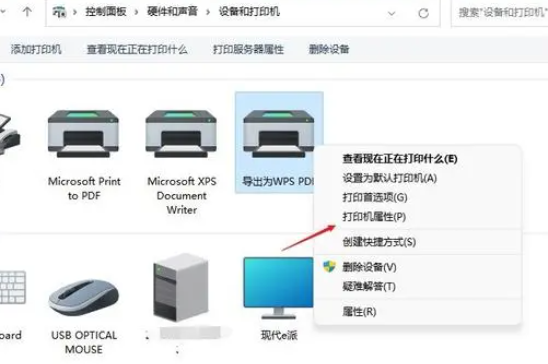
4. "고급" 탭으로 전환하고 "새 드라이버"를 클릭하세요.
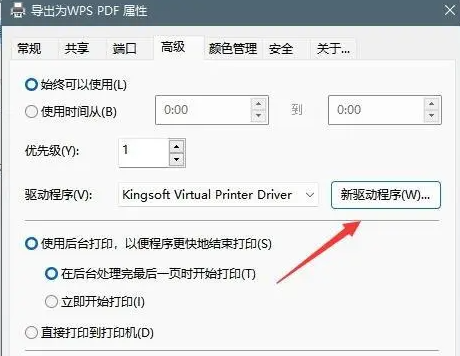
5. 드라이버를 성공적으로 업데이트하면 시스템에서 오프라인 프린터를 인식합니다.
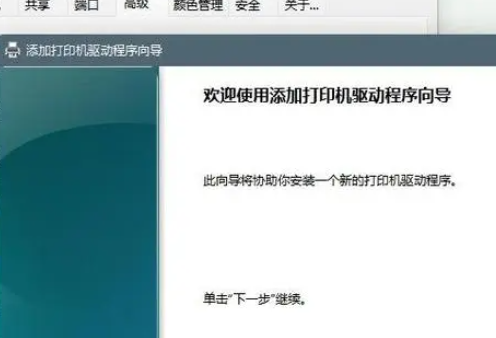
위 내용은 win10 프린터 오프라인 문제를 해결하는 방법의 상세 내용입니다. 자세한 내용은 PHP 중국어 웹사이트의 기타 관련 기사를 참조하세요!